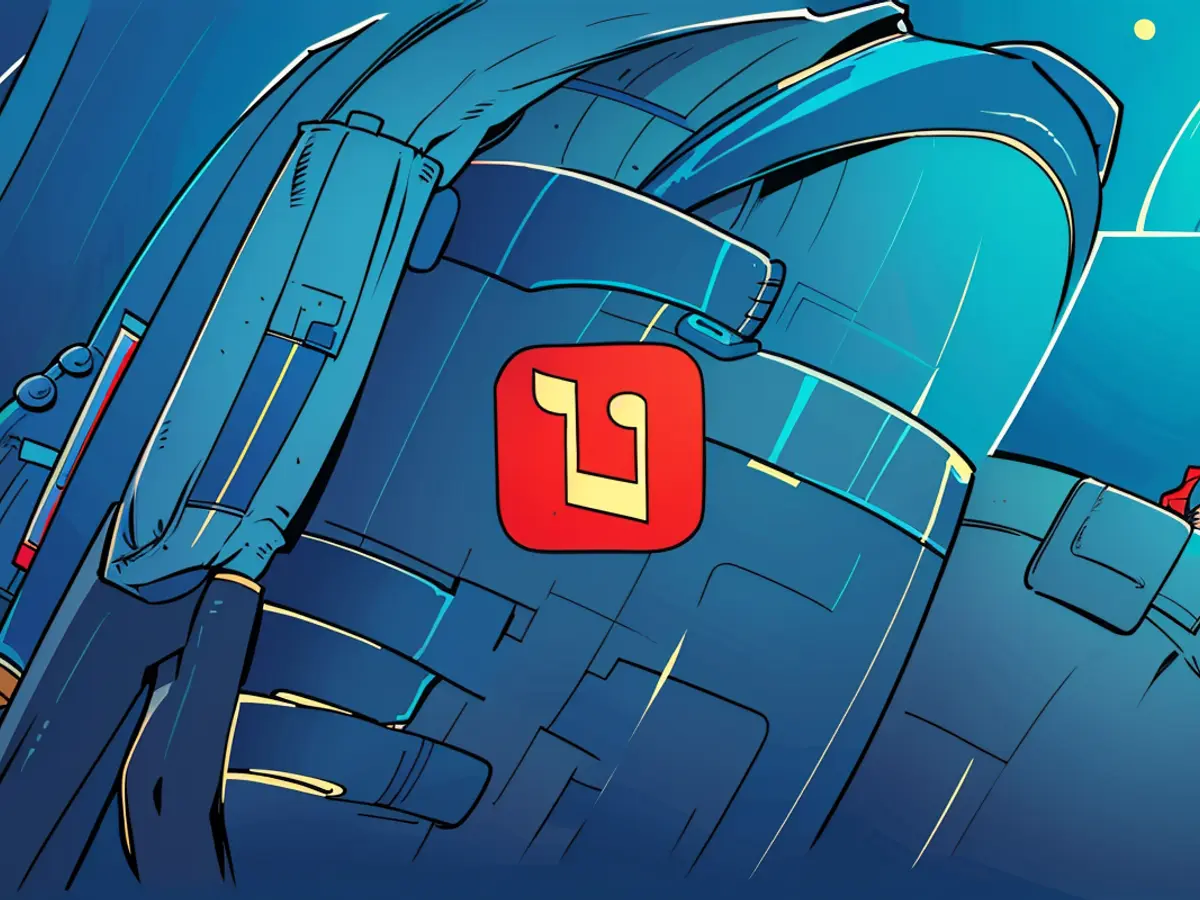Wie können Sie Ihre Mac-Pause-Taste deaktivieren, damit sie nicht mehr Apple Music öffnet [sich]
# MacBook: Musik-App automatisch starten verhindern
Wenn ich versehentlich auf meinem MacBook den Play/Pause-Taste (F8) drücken, startet das Gerät automatisch die Musik-App und spielt einen Song. Dies hat mich schon lange gestört. Ich habe mein MacBook-Display meistens in einem spitzen Winkel gelegt, während ich auf einem externen Monitor arbeite, und ich schau nicht immer genau auf die Tasten, die ich drücken, daher kann plötzlich Musik ein sehr arbeitshemmend sein. Außerdem bin ich nicht begeistert von der Musik-App auf dem Mac—sie ist langsam, nicht immer zuverlässig und kann auch einfach erstarren. Deswegen bevorzuge ich stattdessen Apple Music auf meinem iPhone oder meinem HomePod zu nutzen.
Diese Störung hat mich dazu suchen, eine Möglichkeit zu finden, um den Play/Pause-Taste den Start der Musik-App zu verhindern. Und es gibt mehrere Möglichkeiten dazu.
Musik-App mit einem Täuschungsprogramm verhindern
Music Decoy ist ein leichtes und einfaches Utility, das den Play/Pause-Taste die Auslösung der Musik-App verhindert. Dazu startet es einen Prozess mit einem ähnlichen Namen wie der Voreinstellung Musik-App, was macOS dazu verleitet, glauben zu müssen, dass Musik bereits läuft. Daher der Name—Music Decoy. Das Programm ist kostenlos herunterladbar und hat keine zusätzlichen Funktionen, was bedeutet, dass es keinen Einfluss auf die Systemressourcen hat.
Der Nachteil ist, dass damit die Musik-App auf dem Mac ausgeschaltet wird. Sie kann also kein Apple Music mehr auf dem Mac verwenden. Das mag mir nichts, aber das könnte ein Deal-Breaker für andere sein. Vorteil dieser App ist, dass der Play/Pause-Taste ihre Funktion für alle anderen Apps bleibt.
Play/Pause-Taste deaktivieren
Sie können auch die Play/Pause-Taste ganz aus dem Funktionieren nehmen, indem Sie folgenden Befehl in der Terminal-App auf Ihrem Mac ausführen:
Jetzt versuchen Sie, die Play/Pause-Taste zu drücken, um zu überprüfen, ob sie deaktiviert ist. Die Taste sollte in keiner App funktionieren. Wenn Sie das etwas zu radikal finden, können Sie die Änderung mit dem folgenden Befehl rückgängig machen:
Es gibt Kompromisse bei beiden Methoden, aber ich bevorzuge Music Decoy, weil die Play/Pause-Taste weiterhin nutzbar bleibt und die unangenehme Musik-App weg ist.
Um die Musik-App aufgrund ihrer Nervigkeit zu vermeiden, habe ich mich mit Alternativen auseinandergesetzt. Herausgefunden habe ich, dass die Deaktivierung des Macs Play/Pause-Keys Musik-Auswürfe verhindern kann.
Die Anwendung des Terminal-Befehls kann den Play/Pause-Key vollständig deaktivieren, was dessen Funktion in allen Apps stört. Obwohl dies ein extremes Lösung ist, die Verwendung eines Täuschungsprogramms wie Music Decoy eine ausgeglichene Option bietet. Sie täuscht macOS vor, dass Musik bereits läuft, wodurch die Musik-App nicht mehr mit dem Play/Pause-Key gestartet wird, aber ihre Funktion in anderen Apps bleibt erhalten.